管理开机启动项
如何设置电脑的开机启动项
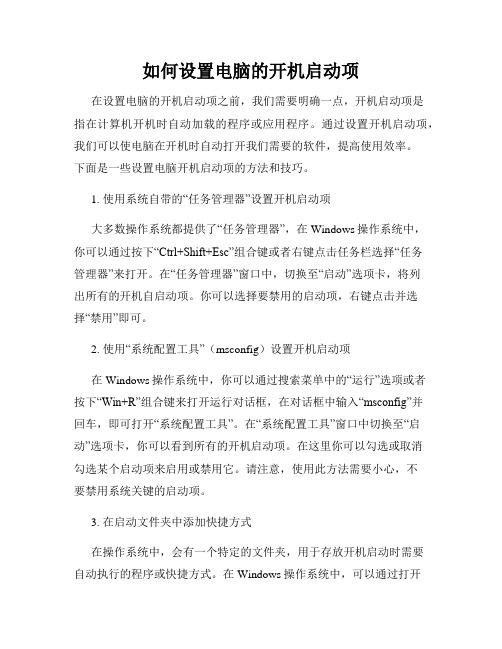
如何设置电脑的开机启动项在设置电脑的开机启动项之前,我们需要明确一点,开机启动项是指在计算机开机时自动加载的程序或应用程序。
通过设置开机启动项,我们可以使电脑在开机时自动打开我们需要的软件,提高使用效率。
下面是一些设置电脑开机启动项的方法和技巧。
1. 使用系统自带的“任务管理器”设置开机启动项大多数操作系统都提供了“任务管理器”,在Windows操作系统中,你可以通过按下“Ctrl+Shift+Esc”组合键或者右键点击任务栏选择“任务管理器”来打开。
在“任务管理器”窗口中,切换至“启动”选项卡,将列出所有的开机自启动项。
你可以选择要禁用的启动项,右键点击并选择“禁用”即可。
2. 使用“系统配置工具”(msconfig)设置开机启动项在Windows操作系统中,你可以通过搜索菜单中的“运行”选项或者按下“Win+R”组合键来打开运行对话框,在对话框中输入“msconfig”并回车,即可打开“系统配置工具”。
在“系统配置工具”窗口中切换至“启动”选项卡,你可以看到所有的开机启动项。
在这里你可以勾选或取消勾选某个启动项来启用或禁用它。
请注意,使用此方法需要小心,不要禁用系统关键的启动项。
3. 在启动文件夹中添加快捷方式在操作系统中,会有一个特定的文件夹,用于存放开机启动时需要自动执行的程序或快捷方式。
在Windows操作系统中,可以通过打开资源管理器,进入以下路径:C:\Users\{用户名}\AppData\Roaming\Microsoft\Windows\Start Menu\Programs\Startup(其中{用户名}是你的用户文件夹名)。
在这个文件夹中,你可以添加程序的快捷方式,这样当计算机开机时,系统会自动运行这些程序。
4. 使用第三方软件管理开机启动项除了操作系统自带的工具之外,还有一些第三方软件可以帮助你更方便地进行开机启动项的管理。
这些软件通常提供更直观的界面和更多的选项,如开启或禁用启动项、更改启动项的顺序等。
电脑开机自启管理

电脑开机自启管理电脑开机自启是一项非常方便的功能,它可以让我们在开机时自动启动特定的应用程序或服务。
然而,有时候我们可能需要对电脑的开机自启进行管理和调整,以适应不同的需求。
本文将介绍如何进行电脑开机自启的管理。
一、Windows操作系统下的开机自启管理在Windows操作系统中,我们可以通过以下几种方式对开机自启进行管理。
1. 使用任务管理器任务管理器是一个非常常用的工具,它可以帮助我们管理正在运行的进程和服务。
在Windows 10及更高版本的操作系统中,只需按下Ctrl + Shift + Esc组合键,即可打开任务管理器。
在任务管理器中,我们可以点击“启动”选项卡,显示系统开机自启的应用程序列表。
在这里,我们可以选择禁用或启用特定的应用程序,只需右键点击相应的应用程序,然后选择“禁用”或“启用”。
2. 使用系统配置工具(msconfig)除了任务管理器,我们还可以使用系统配置工具(也称为msconfig)来进行开机自启的管理。
首先,按下Win + R组合键来打开运行窗口,然后输入“msconfig”并按下回车键。
接下来,选择“启动”选项卡,系统将列出所有的启动项。
我们可以选择禁用或启用某个启动项,只需勾选或取消勾选相应的复选框。
需要注意的是,系统配置工具需要管理员权限才能进行设置,所以在选择启动项时,需要小心谨慎,避免禁用系统正常运行所必需的程序。
3. 使用注册表编辑器除了上述方法,我们还可以通过编辑注册表来管理开机自启。
首先,按下Win + R组合键来打开运行窗口,然后输入“regedit”并按下回车键。
接下来,在注册表编辑器中,找到以下路径:HKEY_CURRENT_USER\Software\Microsoft\Windows\CurrentVersion\R un(仅针对当前用户)、HKEY_LOCAL_MACHINE\SOFTWARE\Microsoft\Windows\CurrentVer sion\Run(针对所有用户)。
Windows系统开机自启动项管理
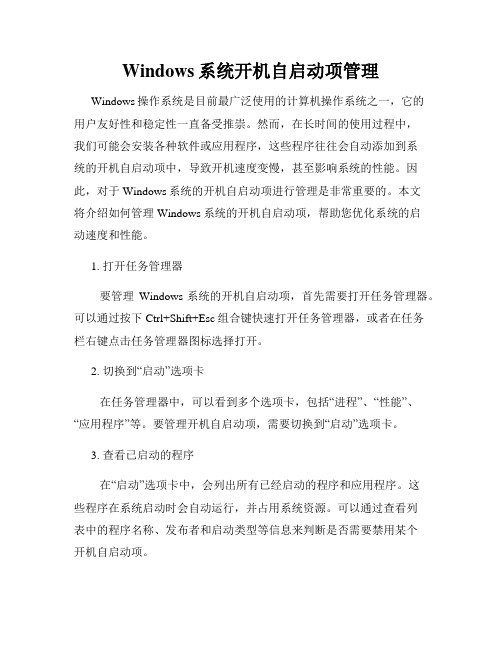
Windows系统开机自启动项管理Windows操作系统是目前最广泛使用的计算机操作系统之一,它的用户友好性和稳定性一直备受推崇。
然而,在长时间的使用过程中,我们可能会安装各种软件或应用程序,这些程序往往会自动添加到系统的开机自启动项中,导致开机速度变慢,甚至影响系统的性能。
因此,对于Windows系统的开机自启动项进行管理是非常重要的。
本文将介绍如何管理Windows系统的开机自启动项,帮助您优化系统的启动速度和性能。
1. 打开任务管理器要管理Windows系统的开机自启动项,首先需要打开任务管理器。
可以通过按下Ctrl+Shift+Esc组合键快速打开任务管理器,或者在任务栏右键点击任务管理器图标选择打开。
2. 切换到“启动”选项卡在任务管理器中,可以看到多个选项卡,包括“进程”、“性能”、“应用程序”等。
要管理开机自启动项,需要切换到“启动”选项卡。
3. 查看已启动的程序在“启动”选项卡中,会列出所有已经启动的程序和应用程序。
这些程序在系统启动时会自动运行,并占用系统资源。
可以通过查看列表中的程序名称、发布者和启动类型等信息来判断是否需要禁用某个开机自启动项。
4. 禁用开机自启动项为了禁用某个开机自启动项,可以在列表中找到该程序,并右键点击选择“禁用”。
禁用后,该程序将不会在系统启动时自动运行,从而提高系统的启动速度。
5. 启用开机自启动项如果有某个程序在禁用后又需要重新启用,可以在列表中找到该程序,并右键点击选择“启用”。
启用后,该程序将会在系统启动时自动运行。
6. 扩展查看更多信息在任务管理器的“启动”选项卡中,默认只能看到程序的名称和发布者等基本信息。
如果需要查看更多详细信息,可以点击窗口底部的“扩展”选项,以展开其他列,例如“启动路径”、“状态”等。
7. 使用系统配置实用程序除了任务管理器,Windows系统还提供了系统配置实用程序,它可以更全面地管理开机自启动项。
可以通过按下Win+R组合键打开“运行”对话框,输入“msconfig”命令后回车,打开系统配置实用程序。
电脑开机启动项管理指南

电脑开机启动项管理指南一、背景概述电脑的开机启动项是指在开机过程中同时启动的软件和服务。
随着时间的推移,我们在电脑上安装了越来越多的程序,这些程序有时会自动添加至开机启动项中,导致电脑启动速度变慢,甚至影响系统的稳定性和性能。
因此,合理管理电脑的开机启动项显得尤为重要。
本指南将介绍如何正确地管理电脑的开机启动项,以提升系统的启动速度和稳定性。
二、如何打开开机启动项管理界面1. 打开“任务管理器”在Windows系统中,按下“Ctrl + Alt + Delete”组合键,然后选择“任务管理器”选项,即可打开任务管理器窗口。
2. 切换至“启动”选项卡在任务管理器窗口中,选择“启动”选项卡。
该选项卡将显示所有开机启动的程序和服务。
三、如何禁用开机启动项禁用开机启动项可以避免不必要的程序和服务在开机时同时启动,从而提升系统的启动速度。
以下是禁用开机启动项的具体步骤:1. 选择要禁用的启动项在“启动”选项卡中,找到您想要禁用的启动项。
可以通过滚动、搜索或按名称排序等方式进行查找。
2. 右键单击启动项找到要禁用的启动项后,右键单击该项,然后选择“禁用”选项。
此时,系统将禁止该程序或服务在开机时自动启动。
3. 重复以上步骤如果您希望禁用多个启动项,可以重复以上步骤,逐一禁用它们。
四、如何启用开机启动项在某些情况下,您可能需要重新启用之前禁用的开机启动项。
以下是启用开机启动项的具体步骤:1. 选择要启用的启动项在“启动”选项卡中,找到您想要启用的启动项。
可以通过滚动、搜索或按名称排序等方式进行查找。
2. 右键单击启动项找到要启用的启动项后,右键单击该项,然后选择“启用”选项。
此时,系统将允许该程序或服务在开机时自动启动。
3. 重复以上步骤如果您希望启用多个启动项,可以重复以上步骤,逐一启用它们。
五、如何添加新的开机启动项除了系统自带的开机启动项之外,您还可以手动添加新的启动项。
以下是添加新的开机启动项的具体步骤:1. 打开启动文件所在文件夹找到您希望添加为开机启动项的程序或服务的可执行文件,并记下该文件所在的文件夹路径。
如何设置电脑的开机启动项
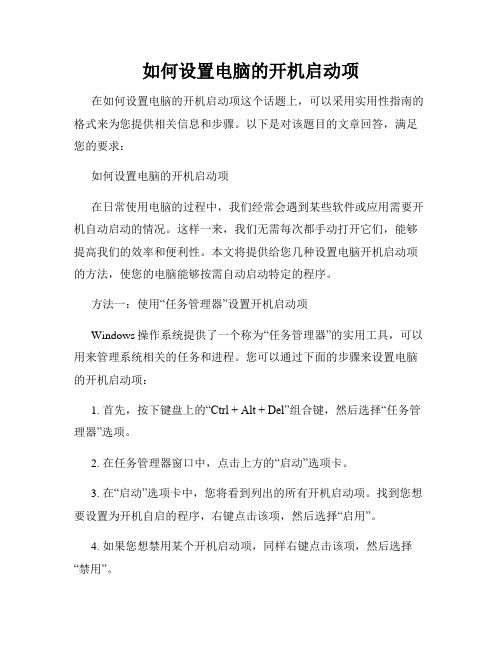
如何设置电脑的开机启动项在如何设置电脑的开机启动项这个话题上,可以采用实用性指南的格式来为您提供相关信息和步骤。
以下是对该题目的文章回答,满足您的要求:如何设置电脑的开机启动项在日常使用电脑的过程中,我们经常会遇到某些软件或应用需要开机自动启动的情况。
这样一来,我们无需每次都手动打开它们,能够提高我们的效率和便利性。
本文将提供给您几种设置电脑开机启动项的方法,使您的电脑能够按需自动启动特定的程序。
方法一:使用“任务管理器”设置开机启动项Windows操作系统提供了一个称为“任务管理器”的实用工具,可以用来管理系统相关的任务和进程。
您可以通过下面的步骤来设置电脑的开机启动项:1. 首先,按下键盘上的“Ctrl + Alt + Del”组合键,然后选择“任务管理器”选项。
2. 在任务管理器窗口中,点击上方的“启动”选项卡。
3. 在“启动”选项卡中,您将看到列出的所有开机启动项。
找到您想要设置为开机自启的程序,右键点击该项,然后选择“启用”。
4. 如果您想禁用某个开机启动项,同样右键点击该项,然后选择“禁用”。
通过上述步骤,您可以轻松地通过任务管理器来设置电脑的开机启动项。
方法二:使用“系统配置”设置开机启动项除了任务管理器外,Windows操作系统还提供了另一个方便的工具- “系统配置”,它可以帮助您设置和管理开机启动项。
以下是使用“系统配置”来设置开机启动项的步骤:1. 首先,按下键盘上的“Win + R”组合键,打开“运行”对话框。
2. 在“运行”对话框中,输入“msconfig”(不包含引号)并点击“确定”按钮,打开“系统配置”窗口。
3. 在“系统配置”窗口中,点击上方的“启动”选项卡。
4. 在“启动”选项卡中,您将看到列表中列出的所有开机启动项。
根据您的需求,选择或取消选择相应的项目。
5. 单击“确定”按钮保存更改,并重新启动您的电脑。
通过上述步骤,您可以使用“系统配置”来自定义设置电脑的开机启动项。
如何设置电脑开机启动项

如何设置电脑开机启动项电脑开机启动项是指在计算机启动过程中自动运行的程序或应用程序。
通过设置开机启动项,可以方便地在系统启动时自动打开常用的软件,提高使用效率。
本文将介绍如何设置电脑开机启动项。
一、Windows系统设置开机启动项在Windows系统中,设置开机启动项较为简单。
下面将以Windows 10系统为例,详细介绍设置过程。
1. 使用Win+R快捷键,打开“运行”窗口;2. 在“运行”窗口中输入“msconfig”,点击“确定”按钮;3. 在弹出的“系统配置”窗口中,切换到“启动”选项卡;4. 在启动选项卡中,可以看到已启用和禁用的程序列表;5. 勾选需要开机自启动的程序,取消勾选不需要开机自启动的程序;6. 点击“应用”按钮,保存设置并关闭“系统配置”窗口;7. 重新启动电脑,新的设置将生效。
二、macOS系统设置开机启动项在macOS系统中,设置开机启动项也是相对简单的。
下面将以macOS Big Sur系统为例,详细介绍设置过程。
1. 点击屏幕左上角的“苹果”图标,选择“系统偏好设置”;2. 在“系统偏好设置”窗口中,找到并点击“用户与群组”选项;3. 在用户与群组选项中,选择当前用户,在右侧的“登陆项”标签下可以看到启动项列表;4. 点击左下角的“+”按钮,选择需要添加到启动项的程序或应用;5. 选中需要添加的程序或应用后,点击“添加”按钮;6. 重新启动电脑,新的设置将生效。
三、Ubuntu系统设置开机启动项在Ubuntu系统中,设置开机启动项可以通过修改应用的启动文件实现。
下面将介绍具体的设置过程。
1. 切换到当前用户的家目录,使用Ctrl+H快捷键显示隐藏文件和文件夹;2. 找到并进入“.config”文件夹,如果没有则新建一个;3. 在“.config”文件夹中找到或新建“autostart”文件夹;4. 进入“autostart”文件夹,将需要设置为开机启动的程序的快捷方式复制到该文件夹中;5. 重新启动电脑,新的设置将生效。
如何设置电脑开机启动项
如何设置电脑开机启动项电脑开机启动项,指的是在计算机启动过程中,自动加载的程序或应用。
合理设置开机启动项可以提高计算机的启动速度,同时方便我们快速使用常用的软件。
本文将介绍如何设置电脑开机启动项,以及一些使用技巧。
一、Windows系统设置电脑开机启动项的方法Windows系统提供了多种设置电脑开机启动项的方法,方便用户根据个人需求进行配置。
以下是其中三种常用的设置方法:方法一:使用任务管理器设置开机启动项步骤1:鼠标右击任务栏中的空白位置,选择“任务管理器”打开任务管理器。
步骤2:在任务管理器中,切换到“启动”选项卡。
步骤3:在“启动”选项卡中,可以看到所有已设置为开机启动的程序。
右击不需要开机启动的程序,选择“禁用”,即可取消其开机启动。
步骤4:如果需要添加开机启动项,可以点击“打开任务管理器”右下角的“更多详细信息”展开任务管理器,然后在“文件”菜单中选择“新建任务”或者使用快捷键“Ctrl + Shift + Esc”打开新建任务窗口。
在新建任务窗口中,输入要添加为开机启动项的程序路径,点击“确定”即可。
方法二:使用系统配置实用程序设置开机启动项步骤1:在Windows系统中,按下“Win + R”组合键,打开运行窗口。
步骤2:在运行窗口中,输入“msconfig”命令,点击“确定”打开系统配置实用程序。
步骤3:在系统配置实用程序中,切换到“启动”选项卡。
步骤4:在“启动”选项卡中,可以看到所有已设置为开机启动的程序。
勾选不需要开机启动的程序,点击“应用”和“确定”按钮,即可取消其开机启动。
步骤5:如果需要添加开机启动项,点击“打开任务管理器”按钮,打开任务管理器。
在任务管理器中,选择需要添加为开机启动项的程序,点击“启用”即可。
方法三:使用注册表编辑器设置开机启动项步骤1:在Windows系统中,按下“Win + R”组合键,打开运行窗口。
步骤2:在运行窗口中,输入“regedit”命令,点击“确定”打开注册表编辑器。
电脑如何设置开机自启动项
电脑如何设置开机自启动项在日常使用电脑的过程中,我们经常会遇到一些需要在开机后自动启动的软件或应用程序。
比如,我们可能希望即时通讯工具、音乐播放器或者安全防护软件在电脑开机后自动启动,以提高工作效率或者方便使用。
本文将详细介绍如何在不同操作系统中设置开机自启动项,以满足用户个性化需求。
一、Windows系统中设置开机自启动项在Windows系统中,设置开机自启动项相对较为简单。
下面将分别介绍在Windows 7、Windows 10和Windows 11操作系统中如何设置开机自启动项。
1. Windows 7系统设置开机自启动项在Windows 7系统中,设置开机自启动项可以通过以下步骤完成:首先,点击电脑桌面左下角的“开始”按钮,打开开始菜单。
然后,在搜索框中输入“运行”并打开“运行”对话框。
接下来,在“运行”对话框中输入“msconfig”并点击“确定”按钮。
在弹出的“系统配置”窗口中,选择“启动”选项卡。
点击“打开任务管理器”按钮,进入任务管理器。
在任务管理器中,可以看到当前系统默认的开机启动项列表。
选择需要设置为开机自启动的程序,右键点击该程序,选择“启用”选项。
最后,点击“确定”按钮关闭“系统配置”窗口。
重新启动电脑,设置的开机自启动项即会生效。
2. Windows 10系统设置开机自启动项在Windows 10系统中,设置开机自启动项的方法也很简单:首先,使用键盘快捷键“Ctrl + Shift + Esc”打开任务管理器。
在任务管理器中,选择“启动”选项卡。
在启动选项卡中,可以看到当前系统默认的开机启动项列表。
找到需要设置为开机自启动的程序,右键点击该程序,选择“启用”。
关闭任务管理器。
重新启动电脑,设置的开机自启动项即会生效。
3. Windows 11系统设置开机自启动项Windows 11系统相比于Windows 10系统,设置开机自启动项的方法也略有不同:首先,使用键盘快捷键“Ctrl + Shift + Esc”打开任务管理器。
电脑系统开机自启动项的管理方法
电脑系统开机自启动项的管理方法现代社会,计算机已经成为人们生活中必不可少的工具。
在使用电脑的过程中,我们常常会遇到一些自启动的问题,例如电脑开机时出现许多不必要的程序自动启动。
这些自启动项在一定程度上会影响电脑的性能,因此我们有必要学习如何管理电脑系统的开机自启动项。
本文将介绍一些方法供大家参考。
一、电脑系统开机自启动项的影响电脑开机自启动项指的是在电脑启动时自动加载的程序或服务。
这些自启动项可以是系统必需的,也可以是一些应用程序的自动启动。
然而,过多的开机自启动项会占用系统资源,影响系统的性能。
此外,某些恶意软件也可能利用自启动项来实现自启动并进行潜在的恶意行为。
因此,合理管理电脑系统的开机自启动项对于提高系统性能和安全性至关重要。
二、检查和管理电脑系统的开机自启动项1. 使用系统自带的工具大多数操作系统都提供了自动管理开机启动项的功能。
以下以Windows操作系统为例进行介绍。
在Windows系统中,我们可以通过“任务管理器”来检查和管理开机自启动项。
具体步骤如下:- 右键点击任务栏,选择“任务管理器”。
- 在任务管理器中,切换到“启动”选项卡。
- 在该选项卡中,可以看到所有的开机自启动项及其状态。
通过禁用某一项,可以阻止其在开机时自动启动。
2. 使用第三方工具除了系统自带的工具外,还有一些第三方工具可以帮助我们更方便地管理电脑系统的开机自启动项。
这些工具通常具有更丰富的功能和更直观的操作界面,能够帮助我们更准确地管理开机自启动项。
常见的第三方工具有CCleaner、Autoruns等。
这些工具都提供了详细的开机自启动项列表,并允许用户选择禁用或启用某一项。
三、合理管理电脑系统的开机自启动项的建议在管理电脑系统的开机自启动项时,我们需要注意以下几点,以便更好地提升系统性能和安全性。
1. 禁用不必要的自启动项在检查开机自启动项时,我们应该仔细分辨哪些程序是必需的,哪些是不必要的。
只有那些对我们每次开机都必须要用到的程序才应该选择开机自启动,其他的程序则应该禁用。
掌握电脑开机启动项管理技巧
掌握电脑开机启动项管理技巧电脑的开机启动项是指开机时自动启动的程序或服务。
合理地管理开机启动项可以提升电脑的开机速度和性能,保证系统的稳定运行。
本文将介绍一些关键的电脑开机启动项管理技巧,帮助读者更好地掌握这个技能。
一、什么是开机启动项开机启动项是指在电脑开机时自动运行的程序或服务。
这些程序或服务可以是系统预装的,也可以是用户安装的。
常见的开机启动项包括杀毒软件、即时通讯工具、系统工具等。
好的开机启动项管理可以避免不必要的程序或服务占用系统资源,提高系统的启动速度和性能。
二、开机启动项的影响过多的开机启动项会导致开机速度变慢,同时占用系统的内存和处理器资源,影响系统的稳定性和运行效率。
因此,合理地管理开机启动项对于保持系统的高效稳定运行非常重要。
三、管理电脑开机启动项的方法1. 使用系统自带的工具大部分的操作系统都提供了管理开机启动项的工具。
比如,在Windows系统中,可以使用任务管理器和系统配置实用程序来管理开机启动项。
在任务管理器中,点击“启动”选项卡,可以查看并禁用不需要的开机启动项。
在系统配置实用程序中,选择“启动”选项卡,同样可以对开机启动项进行管理。
2. 使用第三方软件除了系统自带的工具,还有一些第三方软件可以帮助我们更方便地管理开机启动项。
比如,CCleaner、Autoruns等软件都提供了图形化界面,可以方便地查看和管理开机启动项。
使用这些软件,只需几个简单的操作,就能轻松禁用或删除不必要的开机启动项。
3. 手动编辑注册表对于一些高级用户来说,还可以通过手动编辑注册表来管理开机启动项。
注册表是Windows系统中的一个关键组件,其中包含了系统的各种设置信息。
通过编辑注册表,可以添加、修改或删除开机启动项。
但是需要注意的是,手动编辑注册表需要谨慎操作,避免误操作导致系统故障。
四、开机启动项管理的原则在管理电脑的开机启动项时,我们应该遵循以下原则:1. 禁用不需要的开机启动项只保留必要的开机启动项,禁用不必要的程序或服务。
